Come forse saprai, è possibile accedere a Windows 11 con un account locale, anche se Microsoft generalmente consiglia di crearne uno Account Microsoft. Non sorprende che un recente aggiornamento a una pagina di supporto Microsoft spieghi quali sono i vantaggi del passaggio da un account locale a un account Microsoft su Windows 11.
Anche se lo desideri, per utilizzare un account locale su Windows 11 devi prima configurare un account Microsoft o essere disposto a optare per soluzioni alternative durante il processo di configurazione iniziale del PC. Inoltre, come spiega Microsoft nel documento, scegliendo questa opzione si rinuncia ad alcune funzioni extra di grande importanza per chi è legato all’ecosistema Microsoft.
Tra i vantaggi offerti dall’account Microsoft troviamo, ad esempio, la possibilità di sincronizzare i file tra dispositivi e Esporta le tue impostazioni su più PC. Ci sono anche vantaggi in termini di sicurezza, come evidenziato nella pagina di supporto di Microsoft. Detto questo, non tutti vogliono utilizzare un account Microsoft. Alcune persone preferiscono ilconto locale a cui è possibile accedere anche senza connessione internet.
Ma veniamo al dunque: leggendo attentamente il documento del produttore, l’argomentazione a favore dell’account Microsoft potrebbe effettivamente convincere alcune persone ad utilizzare un account locale. Ecco i principali motivi elencati da Microsoft:
- UN conto locale viene creato sul tuo dispositivo e non richiede la connettività Internet per l’accesso. È indipendente da altri servizi e non è connesso al cloud. Impostazioni, file e applicazioni sono limitati a quel singolo dispositivo.
- L’Account Microsoft, invece, è associato a un indirizzo e-mail e una password utilizzati con Outlook.com, Hotmail, Office, OneDrive, Skype, Xbox e Windows. Quando accedi al tuo PC con un account Microsoft, sei connesso a un servizio cloud Microsoft e le tue impostazioni e i tuoi file possono essere sincronizzati su vari dispositivi. Inoltre, puoi utilizzarlo per accedere ad altri servizi Microsoft.
Come puoi vedere, gli argomenti a favore dell’account Microsoft potrebbero fungere da deterrente per alcuni utenti che non vogliono collegare il proprio profilo alle app Microsoft o semplicemente non dispongono di una connessione che consenta l’accesso all’account. Al contrario, creando un account locale è possibile accedere senza connessione e ridurre al minimo il rischio di furto di file, dato che l’account si riferisce solo alla macchina in uso. Per questo motivo il post di Microsoft potrebbe essere controproducente e spingere alcuni utenti a preferire la prima opzione, anche se non è così semplice utilizzare un account locale.
Come passare da un account Microsoft a un account locale:
Se desideri trasformare un account Microsoft esistente in un account locale, procedi nel seguente modo:
- Accedi al menu Impostazioni -> premi il tasto Windows + I per aprire il menu Impostazioni
- Vai alla sezione “Account” -> seleziona “Account” dall’elenco delle opzioni
- Cerca “Le tue informazioni”: -> dal menu a sinistra, seleziona “Le tue informazioni”.
- Accedi con un account locale: -> clicca su “Accedi con un account locale”.
- Segui le istruzioni: inserisci le informazioni necessarie per creare un account locale, come nome utente e password.
Seguendo questi passaggi, sarai in grado di creare o modificare un account locale su un computer Windows.
Come attivare Windows 11 con un account locale (nessuna connessione)
Avvia normalmente la procedura di installazione di Windows 11. Una volta raggiunta la schermata “Connetti alla rete” non potrai continuare senza avere una connessione.
A questo punto dovrai eseguire i seguenti passaggi:
- Aprire il prompt dei comandi premendo Spostare + F10
- Tipo OBEBYPASSNRO e premere Invio
- Il sistema si riavvierà e una volta tornato alla schermata connessione di rete, apparirà la voce ”.Non ho Internet”.
- Seleziona la voce “Non ho Internet” e poi scegli continua con una configurazione limitata.
- Ora sarai in grado di completare la configurazione di un account locale.
Windows 11 senza connessione, ne vale davvero la pena?
L’idea di poter accedere senza connessione Internet piace a molti, su questo non ci sono dubbi. Pur avendo un account Microsoft, personalmente ritengo che i vantaggi di questa scelta superino di gran lunga i lati negativi, capisco che alcuni utenti desiderino semplicemente accedere al PC senza collegare vari account Microsoft (che magari non possiedono nemmeno).
Nonostante Microsoft abbia redatto un documento di supporto per chiarire alcuni punti, leggendolo si nota un’omissione piuttosto lampante: Non ci sono istruzioni per configurare il tuo PC con un account locale. Come abbiamo visto sopra, puoi configurare il tuo PC con un account Microsoft e poi passare a un account locale. Se però vuoi configurare Windows 11 senza un account Microsoft, devi ricorrere a soluzioni alternative.
È triste pensare che l’utilizzo di un account Microsoft sia quasi obbligatorio per accedere a un PC Windows 11. A conti fatti, anche chi sceglie di utilizzare un account locale è prima costretto a creare un account Microsofta meno che non usi un trucco. Sarebbe molto più semplice se esistesse un’opzione che permetta di scegliere quale account utilizzare senza impedimenti o giri di parole ma, del resto, non ci stupisce che Microsoft faccia di tutto per spingere i propri utenti a registrare un account unico per tutti serviziMicrosoft.